Cómo crear variantes de productos en tu tienda ePages
 En la ultima entrada de este blog, te proporcionamos consejos para la organización de los productos, además de información sobre algunos aspectos importantes a tener en cuenta cuando uno está creando una tienda ePages. Esta vez profundizamos un poco más y te damos consejos para la creación de tus "variantes de productos".
En la ultima entrada de este blog, te proporcionamos consejos para la organización de los productos, además de información sobre algunos aspectos importantes a tener en cuenta cuando uno está creando una tienda ePages. Esta vez profundizamos un poco más y te damos consejos para la creación de tus "variantes de productos".
¿Qué es una variante de producto?
Un producto tiene variantes cuando presenta varias opciones de compra que llamamos atributos
Un ejemplo:
Tomamos, por ejemplo, un anillo de plata con una piedra semipreciosa. Este anillo puede adquirirse en varios tamaños y con distintos tipos de piedra. Estas opciones de compra aparecen en un menú desplegable situado junto al producto. Cada combinación de producto con sus atributos opcionales constituye una variante del producto original y dispone de su propia referencia de tal manera que se pueda adquirir individualmente (p. ej. anillo de plata con ónice de talla mediana).
Con ePages es posible comercializar hasta 200 variantes por producto.
Los atributos se administran en una sección aparte en el menú productos. Como muy amenudo los atributos son válidos no solo para un único producto sino para varios, se organizan en la sección tipos de productos (administración de tienda: Productos -> Tipos de productos) y se asignan después a los productos correspondientes.
Si quieres más información sobre la tematica cómo organizar los productos en una tienda on-line, te invitamos a leer el articulo que publicamos hace poco en nuestro blog.
Cómo crear variantes de productos con el asistente
1. Haz clic en la página de administración de tu tienda en Productos. Haz clic a continuación sobre un producto y despues sobre la pestaña Variantes. Inicia el asistente de variantes de producto
2. Selecciona un Tipo de producto o cree uno nuevo
3. Define los atributos (Nuevo atributo -> introduzca el nombre -> especifica los valores)
4. Haz clic en Siguiente. Todas las combinaciones de atributos están registradas en una lista de variantes con su propio número de producto. Define las variantes de producto generadas como visible.
5. Haz clic en Siguiente y selecciona la presentación de las opciones de compra. Haz clic en Terminar.
Antes de comenzar a crear variantes de productos recomendamos que diseñes detalladamente la estructura de tu oferta.
Lo que hay que saber sobre:
• La arborescencia / estructura de la oferta de productos: cuantos más productos y atributos distintos haya, más compleja será la estructura de categorías, subcategorías, tipos de productos y variantes. Es muy importante diseñar esta estructura antes de comenzar a crearla.
• Modificaciones realizadas en el producto principal: El producto principal determina el valor de los atributos de sus variantes, siempre y cuando no se realicen modificaciones directamente en los atributos de cada una de las variantes. Si cambias el precio en el producto principal, el precio de todas las variantes se verá modificado. Esto se aplica también en el tema de gestión de las existencias en almacén, en la descripción, la asignación de categorías, etc.
• Modificaciones directamente en cada una de las variantes: puedes entrar en cada una de las variantes para entrar precios, cantidades en stock o formas de entrega especificos.
• la creación a posteriori de nuevos atributos: si quieres añadir colores, nuevas tallas o crear nuevos atributos, lo mejor es volver a iniciar el asistente
• Exportar productos a portales de compra: Generalmente solo hace falta exportar el producto principal. Todas las variantes se exportarán igualmente.
• Importar/exportar CSV: Mediante el asistente puedes crear un ejemplo y exportarlo (Productos -> Importación / Exportación -> selecciona "Productos“ en el menú desplegable –> Exportar). Verás cómo los datos se exportan a Excel. Esto permite crear otras variantes y reimportarlas a continuación. Durante esta operación es necesario utilizar la columna Producto maestro [SuperProduct] para que la asignación sea correcta.
Lorem ipsum dolor sit amet, consetetur sadipscing elitr, sed diam nonumy eirmod tempor invidunt ut labore et dolore magna aliquyam erat, sed diam voluptua.






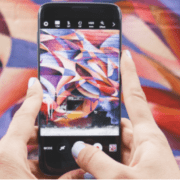

Dejar un comentario
¿Quieres unirte a la conversación?Siéntete libre de contribuir!